
Nadalje, izvorna rezolucija odnosi se na dimenzije na kojima bi zaslon trebao biti pokrenut. Na primjer, dok monitor od 23 inča može promijeniti različite rezolucije, većina bi trebala biti postavljena na 1920 x 1080 piksela.
- Pritisnite tipku Windows, upišite Display, a zatim pritisnite Enter .
- U prozoru Postavke u odjeljku Sustavi provjerite je li istaknut zaslon .

- U odjeljku Skala i izgled kliknite strelicu prema dolje na desnoj strani okvira Razlučivost.

- U padajućem izborniku koji se pojavi razlučivost koja je (preporučuje se) pokraj nje je izvorna razlučivost vašeg monitora.
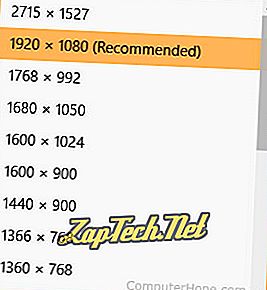
Napomena: Rezolucije dostupne u ovom izborniku temelje se na mogućnostima vašeg monitora i GPU-a (grafičke procesorske jedinice) na vašem računalu.
Savjet: Ako imate više od jednog monitora spojenog na vaše računalo, trebali biste vidjeti svaki od njih prikazanih u prozoru na slici iznad gumba "Detect" i "Identify".
Napomena: Kako povećavate razlučivost, ukupna slika će se smanjiti. Međutim, kvaliteta slike se poboljšava jer je na zaslonu prikazano više piksela. Razlučivost od 1920x1080 pojavit će se mnogo veća i ima lošiju kvalitetu slike od razlučivosti 3840x2160.
Dokumentacija: Prirodnu razlučivost monitora možete odrediti i online specifikacijama ili u priloženom korisničkom priručniku.
Kako odrediti izvornu razlučivost u sustavima Windows Vista, 7 i 8
- Otvorite upravljačku ploču.
- Kliknite opciju Prikaz .
- U lijevom navigacijskom oknu kliknite opciju Promijeni postavke prikaza .
- U prozoru koji se pojavi kliknite strelicu prema dolje na desnom rubu okvira pored Rezolucije .
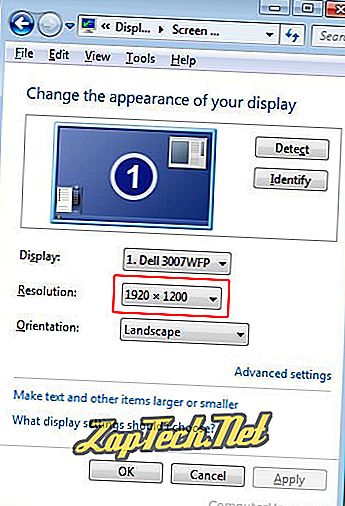
- U padajućem izborniku koji se pojavi razlučivost koja je (preporučuje se) pokraj nje je izvorna razlučivost vašeg monitora.
Napomena: Rezolucije dostupne u ovom izborniku temelje se na mogućnostima vašeg monitora i GPU-a (grafičke procesorske jedinice) na vašem računalu.
Savjet: Ako imate više od jednog monitora spojenog na vaše računalo, trebali biste vidjeti svaki od njih prikazanih u prozoru na slici iznad gumba "Detect" i "Identify".
Napomena: Kako povećavate razlučivost, ukupna slika će se smanjiti. Međutim, kvaliteta slike se poboljšava jer je na zaslonu prikazano više piksela. Razlučivost od 1920x1080 pojavit će se mnogo veća i ima lošiju kvalitetu slike od razlučivosti 3840x2160.
Dokumentacija: Prirodnu razlučivost monitora možete odrediti i online specifikacijama ili u priloženom korisničkom priručniku.
Što se događa ako zaslon postavim na nenormalnu razlučivost?
Svi LCD zasloni (zasloni s tekućim kristalima) imaju postavljen broj piksela i ne mogu se mijenjati za različite dolazne signale. Oni moraju koristiti tehnike skaliranja kako bi slika s nenarušenom razlučivošću odgovarala zaslonu. Kada je slika skalirana, više nema preslikavanja piksela jedan-na-jedan i slika je manje jasna. Osim toga, ako odabrana razlučivost nije isti omjer širine i visine izvorne razlučivosti, na vrhu i dnu zaslona ili na stranicama zaslona mogu se pojaviti crne trake.
Razlučivost, Skala, Pojmovi videozapisa
